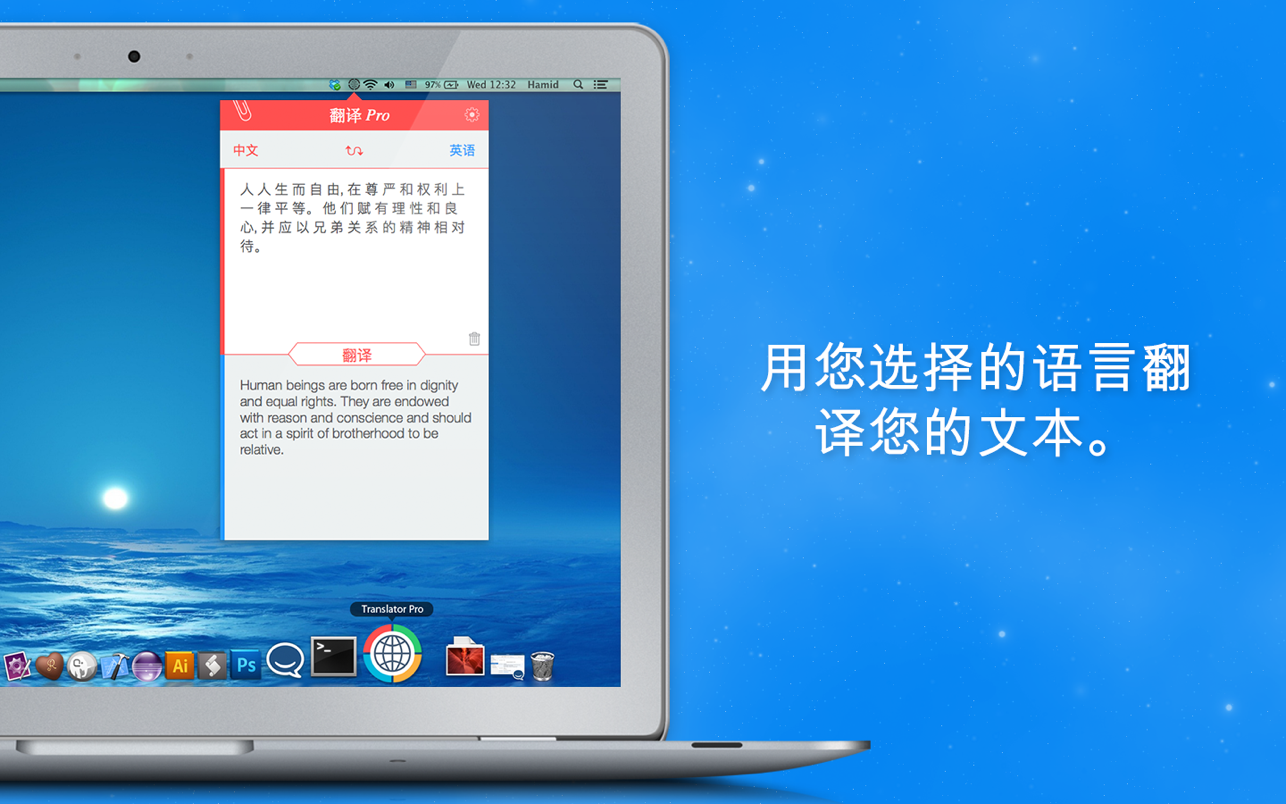办公软件WPS下载-WPS Office办公软件下载 免费版v2023
办公软件WPS是同金山打造的一款全功能的办公软件,是国产办公软件中最著名的,WPS Office是一套免费的办公软件套装,也是一款实用且功能强大的办公软件。它拥有文字、表格和演示文档三个模块,知识兔支持Microsoft Office文件格式,并能够兼容和打开其他主流办公软件的文件格式,如PDF、TXT、HTML等。WPS Office在使用体验上也非常出色,具有很多人性化的设计,如多窗口模式、拼写检查、翻译、文本收藏、云服务等功能。此外,WPS Office还分享了非常广泛的模板和样式,可提高用户的工作效率和文档精度。总体而言,WPS Office是一款功能强大、易于使用,并且知识兔免费的办公软件套装。它被广泛应用于各种行业和领域,非常适合个人和企业使用。
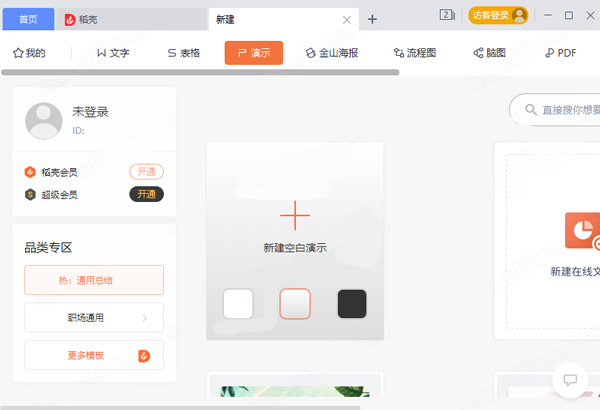
办公软件WPS特色
1、云服务让你高效云办公
云端自动同步文档,记住工作状态,登录相同账号,切换设备也无碍工作。
2、云端备份防丢失
让本地文件/文件夹同步到云,安全高效云办公。
3、接收文件云储存
在不同设备随时查看各聊天工具接收到的文件。
4、团队共享文件夹
与他人共享工作资料,轻松完成协作任务。
5、1G免费云空间
注册成为WPS用户即可免费享有1G云空间。
6、内嵌云文档,客户端也能多人协作
无需重复收发文件,多人同时查看与编辑,知识兔还能保留编辑记录。
7、多端覆盖,免费下载
不同的终端设备/系统,拥有相同的文档处理能力。
办公软件WPS功能介绍
WPS办公软件是一款全面的办公软件,包含文字处理、电子表格、演示文稿和PDF编辑等功能。以下是其主要功能:
文字处理:
1. 智能排版:根据文本内容自动排版,排列整齐。
2. 多款模板:分享多款文档模板,知识兔包括商务、个人、教育等领域。
3. 多元素插入:支持多元素插入,如图片、表格、超链接等。
4. 多文档管理:支持多文档的同时编辑,方便管理和查看。
电子表格:
1. 多元素操作:支持多元素操作,如公式、图表、排序、筛选等。
3. 多款模板:分享多款表格模板,知识兔包括财务、商务、个人等领域。
4. 多文档管理:支持多文档的同时编辑,方便管理和查看。
演示文稿:
1. 多款模板:分享多款演示文稿模板,知识兔包括商务、个人、教育等领域。
2. 多元素插入:支持多元素插入,如文字、图片、图表、音频、视频等。
3. 多种效果:支持多种切换效果、动画效果和音效效果。
4. 多文档管理:支持多文档的同时编辑,方便管理和查看。
PDF编辑:
1. PDF转换:可将多种格式的文件转换为PDF格式。
2. PDF编辑:支持PDF文件的文本编辑、图片修改、加密、解密等。
3. PDF批注:支持PDF文件的批注、标注、签署等。
4. PDF合并:可将多个PDF文件合并成一个文件。
总而言之,WPS办公软件是一款功能强大、使用简便的办公软件,可满足用户在文字处理、电子表格、演示文稿和PDF编辑等方面的需求。
wps办公软件怎么合并ppt
1、打开wps ppt文件,在特色工具下,知识兔打开拆分合并功能。
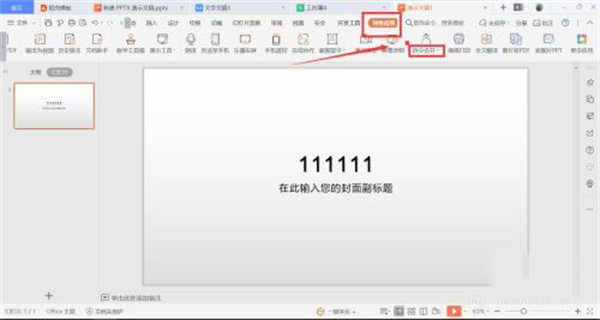
2、知识兔选择打开文档合并功能。
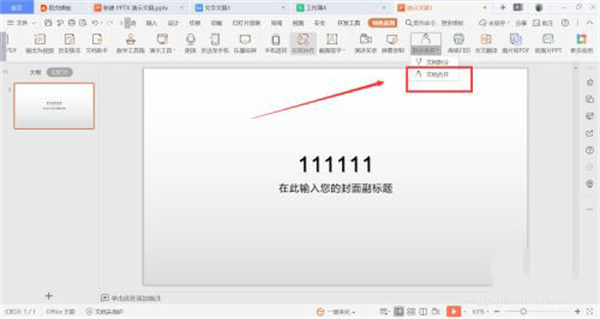
3、知识兔点击添加需要合并的文件,知识兔点击下一步。
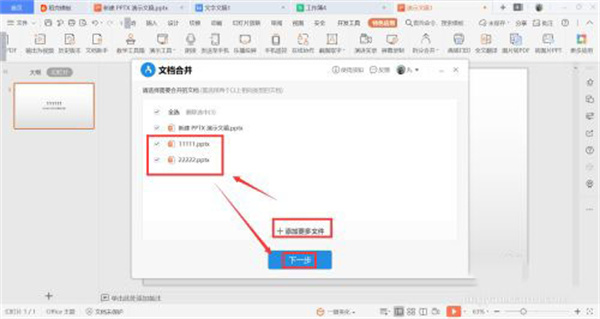
4、知识兔点击开始合并。
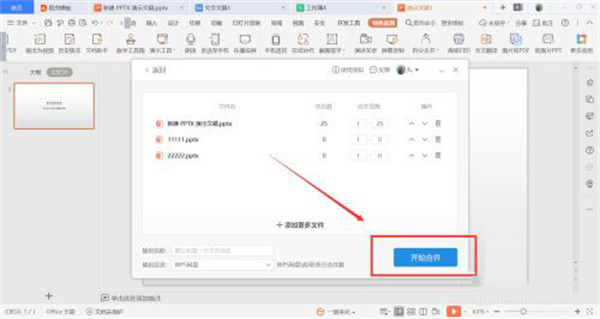
5、完成操作后,即可成功将文档合并,这时可以选择打开文档或者继续合并文档。
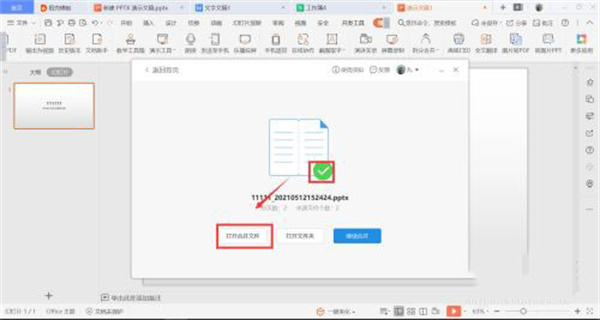
wps办公软件如何删除空白页
1、用该软阿金打开文档时有时候会遇到这样的问题:当文字占满整页的时候,文档常常会多出一页空白页的现象。如下图所示:
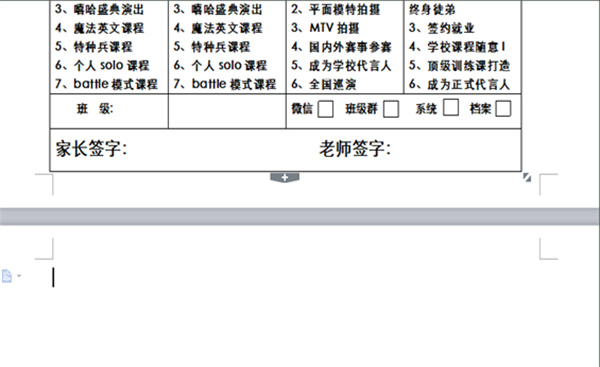
2、如何删除文档中的空白页,有些朋友或许认为是非常简单的一件事,直接按退格键就能搞定。但是在实际操作中,你会发现有的文档直接按退格键会出现空白页删不掉的情况。如下图所示:
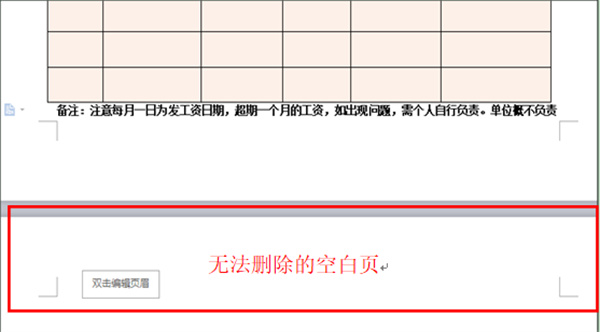
3、这时,该如何删除空白页呢?下面我们就来给大家分享一个删除空白页的非常简单的方法。
4、首先,我们要知道问题究竟出现在了哪里。知识兔打开文档,我们选择开始菜单栏下的显示/隐藏编辑标记工具栏,如下图所示:
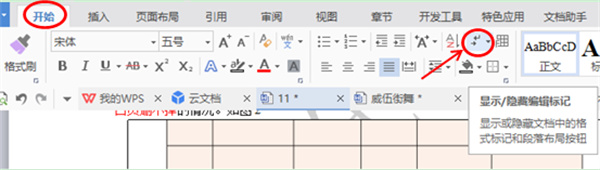
5、勾选第一个选项显示//隐藏段落标记,我们会发现里面有一个分页符。如下图所示:
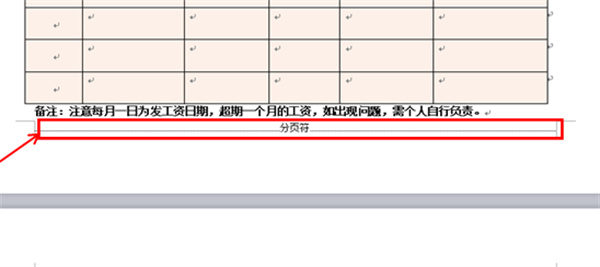
6、这时,我们直接知识兔双击鼠标选中分页符,按Delete键把分页符删掉,空白页就没有了。
7、但是如果知识兔这样的分页符太多的话,一个一个的删除比较麻烦,这时我们可以按Ctrl+H键,系统会弹出一个对话框,我们知识兔点击【特殊格式】选项,然后知识兔选择分页符,分页符就会出现在查找内容里面,替换内容为空,知识兔点击全部替换。如下图所示:
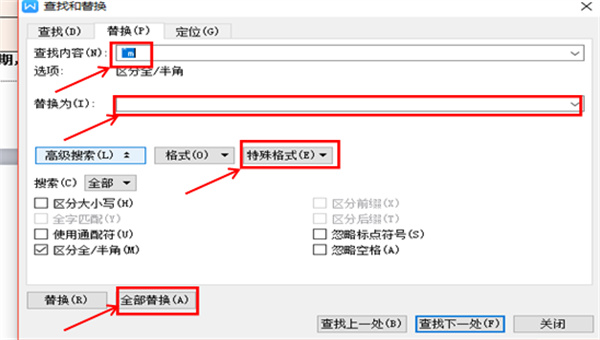
8、这时,所有的分页符就会被全部替换,空白页也就跟着自动消失了。如果知识兔文字里面是其它的符号,我们也可以用这样的方法,知识兔选择相应的符号替换,进行删除的处理。如下图,我们可以选择特殊符号中的段落标记进行替换。
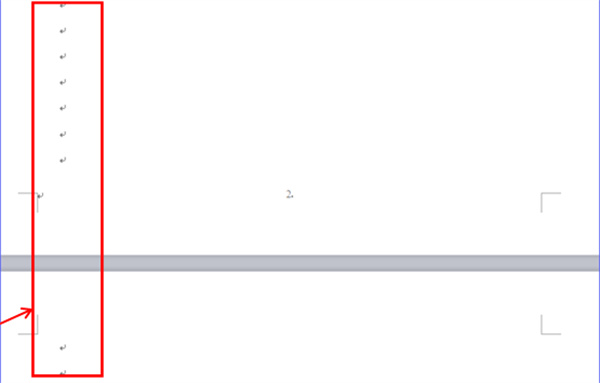
WPS办公软件亮点
1. 多平台支持:WPS可在Windows、Mac、Linux和移动设备上使用,具有卓越的跨平台兼容性。
2. 功能丰富:WPS拥有完整的办公套件,知识兔包括文字、表格、演示等多种功能,满足用户的日常办公需求。
3. 可编辑PDF文档:WPS可以直接编辑PDF文档,能够有效提高编辑效率。
4. 云服务支持:WPS支持文档云存储和共享,能够让用户更方便地共享和同步文档。
5. 智能识别功能:WPS拥有独特的智能识别功能,能够自动识别表格、图片和图表等内容,提高用户的编辑效率。
6. 大量模板:WPS分享了大量的模板,方便用户制作各种不同的文档和演示文件。
7. 化繁为简的操作:WPS在操作和界面上不断进行优化,使得用户可以更快地学会和使用WPS。
8. 高效的表格计算:WPS拥有强大的表格计算功能,知识兔可以轻松处理各种复杂的数据计算。
9. 人性化的界面设计:WPS界面设计友好,简约大方,用户可以轻松上手。
10. 持续更新:WPS持续更新,优化软件性能,添加新的功能和模板,满足用户不断变化的需求。
WPS办公软件使用指南
一、Word快捷键:
1、创建新文档 Ctrl+N或者Alt+F+N(对应New)
2、打开文档 Ctrl+O或者Alt+F+O(对应Open)
3、关闭文档 Ctrl+W或者Alt+W+C
4、保存当前文档 Ctrl+S或者Alt+F+S(对应Save)
5、选定整篇文档 Ctrl+A
6、复制格式 Ctrl+Shift+C
7、粘贴格式 Ctrl+Shift+V
8、撤消上一步操作 Ctrl+Z
9、恢复上一步操作 Ctrl+Y
10、删除左侧的一个字符 Backspace
11、删除左侧的一个单词 Ctrl+Backspace
二、Excel快捷键:
1、新建空白文档 Ctrl+N
2、切换到活动工作表的上一个工作表 Ctrl+PageUp
3、切换到活动工作表的下一个工作表 Ctrl+PageDown
4、在单元格中换行 Alt+Enter
5、插入超链接 Ctrl+K
6、输入日期 Ctrl+;(分号)
7、输入时间 Ctrl+Shift+:(冒号)
三、PPT快捷键:
1、执行下一个动画或切换到下一演示页 N
2、执行上一个动画或返回到上一演示页 P
3、执行上一个动画或返回到上一演示页 Page Up
4、执行下一个动画或切换到下一演示页 Page Down
5、执行下一个动画或切换到下一演示页 Enter
6、退出演示播放 Esc或Ctrl + Back Space
网盘下载:
下载仅供下载体验和测试学习,不得商用和正当使用。